十五分钟学会制作AW5的测验题(续)
-
软件频道
软件教程
Authorware
入门教程
正文
KO的QUIZ中给出了五种测验界面,但都是针对屏幕设置为640x480的,且可能不合一些专题的智力竞赛的场景需要,那么就动手改掉它。
一、更改测验题界面
双击QUIZ对应的
怎么样?更换起来简单吧(不包括Photoshop或Fireworks上花费的时间)。
二、按纽样式的更换
测验题程序运行中,总会出现“上一题”、“下一题”(继续)、“确认”三个按纽,为了和更换后的背景图的空间及色彩搭配,总也得让这些原有的按纽也变变吧,其实也不难。方法是选将[Windows]-[Panels]-[ControlPanels]保留在屏幕上,然后“Restart”,当运行到“![]() ”、“
”、“![]() ”的按纽出现后,点击控制面板中的“=”按纽,使程序暂停,此时就可以随心所欲地将原按纽拖至任何新位置处,如果双击该按纽还可立即进入“按纽”属性面板,重新选择备选的按纽或导入素材库中的新按纽即可。对
”的按纽出现后,点击控制面板中的“=”按纽,使程序暂停,此时就可以随心所欲地将原按纽拖至任何新位置处,如果双击该按纽还可立即进入“按纽”属性面板,重新选择备选的按纽或导入素材库中的新按纽即可。对![]() 也是同样处理。
也是同样处理。
三、修改试题、备选答案、评语的字体、大小、色彩等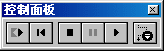
按QUIZ向导制作出的测验题,其试题、备选答案、评语的字体固定,大小只有12pt一种,修改字体、大小、型式的方法也是在运行中用ControlPanels中的“║”按纽使其暂停,光标在有文字 的区域内双击,使“绘图面板”显示出来,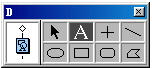
按下其中“A”按纽后,鼠标在欲修改的文字上扫过(出现古怪字符不去管它),然后就可以从[Text]-[Font]或[Text]-[Size]或[Text]-[Styles]中选择合适的参数了。
提醒你注意的是这项修改应该在第一道测验题定义后“Restart”并进行,这样复制出的以外的测验题(题目及备选答案、评语等照样可以修改),就会保持修改后的字体、大小、型式、色彩了。
评论 {{userinfo.comments}}
-
{{child.nickname}}
{{child.create_time}}{{child.content}}






{{question.question}}
提交
CES2026石头轮足扫地机器人惊艳亮相,让具身智能“长脚”开启立体清洁时代
新一代小米SU7官宣2026年4月上市 新增卡布里蓝配色
王者跨界 创新共舞 石头科技与皇马跨界共塑全球高端清洁品牌坐标系
荣耀WIN评测:万级续航+主动散热,重构电竞手机天花板
驱动号 更多













































